1、在EXCEL中,打开【上半年业绩表.XLSX】及【下半年业绩表.XLSX】两个工作簿后,如下图所示。

2、在EXCEL中,打开【下半年业绩表.XLSX】工作簿后,选择【C5】单元格,如下图所示。
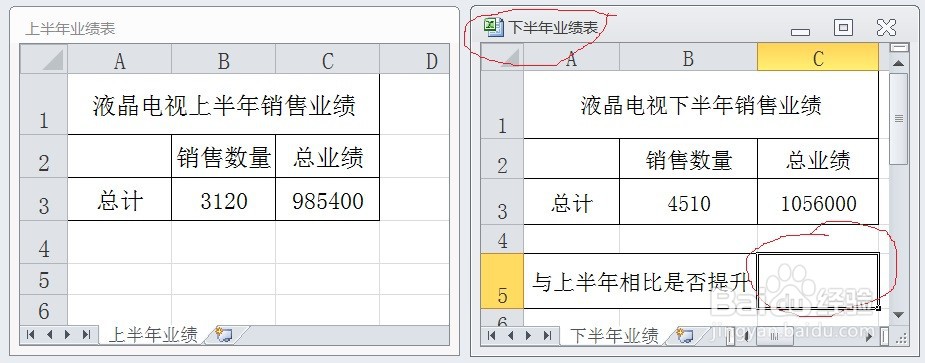
3、在EXCEL中,打开【下半年业绩表.XLSX】工作簿后,选择【C5】单元格,并在【觊皱筠桡C5】单元格中输入公式的半部分“=IF(C3>”,如下图所示。

4、在EXCEL中,打开【上半年业绩表.XLSX】工作簿后,选择【C3】单元格,如下图所示。
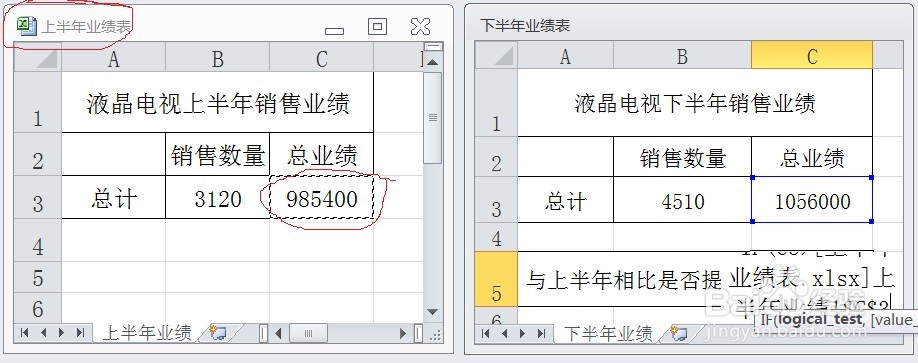
5、在EXCEL中,打开【上半年业绩表.XLSX】工作簿后,选择【C3】单元格,在编辑鲥鲣剔墟栏中完善公式“=IF(C3>[上半年业绩表.xlsx]上半年业绩!$C$3,"提升"荑樊综鲶,"下降")”,按【ENTER】即可跨工作簿引用数据了,如下图所示。

